商談
商談情報の参照 および 登録を行います。
商談情報の登録では、商談に関する基本情報を登録します。
商談では、以下の情報を管理できます。
-
商談状況(初期接触、受注、失注など)
-
商談ランク(Aランク、Bランクなどの商談のランク・受注確度など)
-
受注見込額
-
受注予定日
これらの情報を、登録した商談に対して業務報告を行うことにより商談の進捗管理が行えます。
また、商談情報をCSVに出力可能です。
当マニュアルでは、商談に関する以下の操作について説明します。
-
商談情報の照会
-
商談の登録
-
商談情報のCSV出力
商談情報の照会
商談の情報を照会します。商談の基本情報から、商談に対する業務報告の履歴を参照し、商談の進捗状況を確認できます。
商談の情報を参照する
-
CRM > 商談 をクリックします。
-
商談一覧画面に検索条件を指定します。条件を詳細に設定する場合は、条件を詳しく… をクリックします。
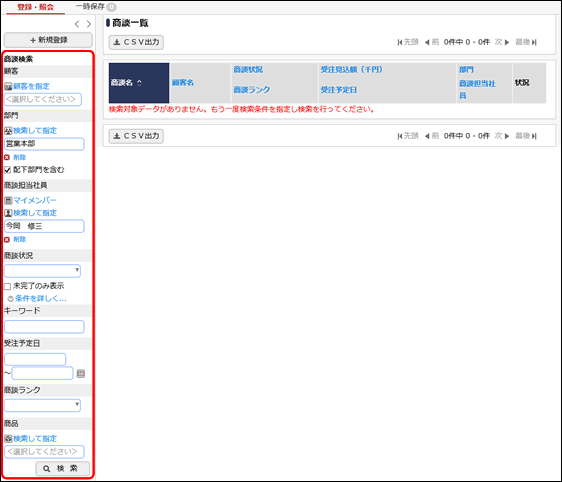
項目名 説明 顧客
お客様を条件に検索する場合に指定します。
部門
部門を条件に検索する場合に指定します。
配下部門を含める場合は、"配下部門を含む" を選択します。商談担当社員
商談登録時に指定された商談担当社員を条件に検索する場合に、対象社員を選択します。
商談状況
商談条件に検索する場合に指定します。未完了のみを対象とする場合は、"未完了のみ表示" を選択します。
キーワード
キーワードにて検索する場合に指定します。部分一致検索になります。
なお、添付ファイルは検索できません。受注予定日
受注予定日を条件に検索する場合に指定します。
商談ランク
商談ランクを条件に検索する場合に指定します。
商品
商品を条件に検索する場合に指定します。
システム管理者が商品項目を使用しない設定にしている場合は表示されません。
参考:システム管理者は、コンタクト管理環境の設定で商品項目の使用可否を指定できます。顧客、部門、商談担当社員、受注予定日、商品 のいずれかは必ず指定してください。
-
条件に該当する商談の一覧が表示されます。内容を参照する商談の件名をクリックします。
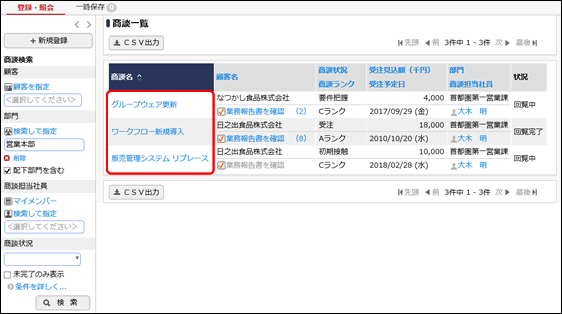
商談状況、商談ランクなどは、商談登録後に業務報告によって更新された最新の情報が表示されます。
-
商談の内容が表示されます。商談に対する業務報告が登録されている場合、業務報告書(8)ボタンが表示されます。業務報告書(8)ボタンをクリックします。
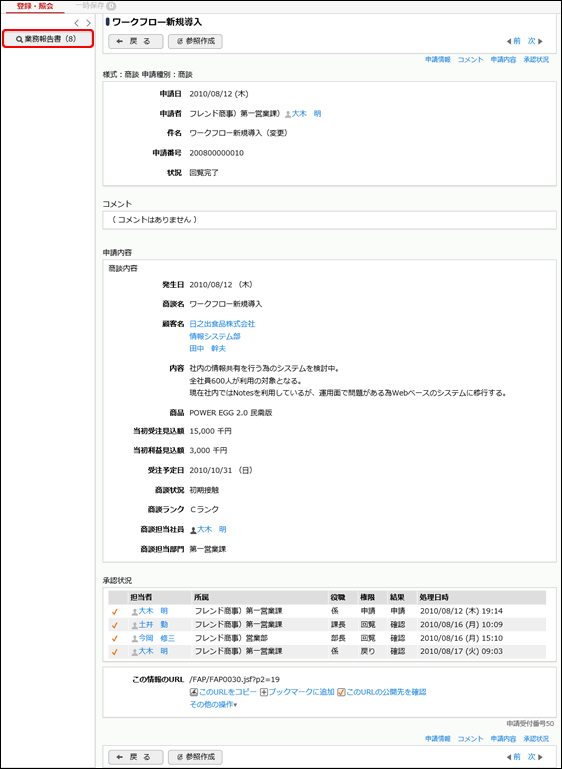
業務報告書(8)ボタンの “()” 内には、現在表示している商談に対して登録されている業務報告書の件数が表示されます。ただし、取下げられた業務報告書は含みません。
-
商談に対する業務報告の一覧が表示されます。業務報告の日付順に表示され、商談の推移を確認できます。業務報告の件名をクリックすると業務報告書の内容を参照できます。
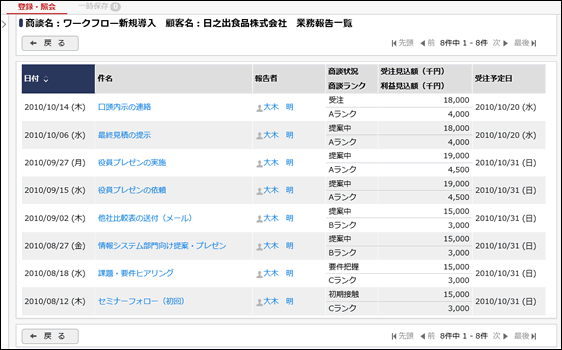
|
商談一覧の 業務報告書を確認(8) をクリックして、商談に対する業務報告の一覧を表示することもできます。 |
商談の登録
商談を新規に登録します。商談の登録では、商談の基本情報の登録を行います。
なお、商談状況、商談ランク、受注見込額、受注予定額については、業務報告にて更新を行います。
商談を登録する
-
CRM > 商談 をクリックします。
-
商談一覧画面の 新規登録ボタン をクリックします。
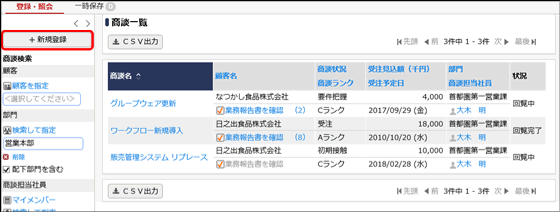
-
商談登録画面に、商談の情報を入力します。
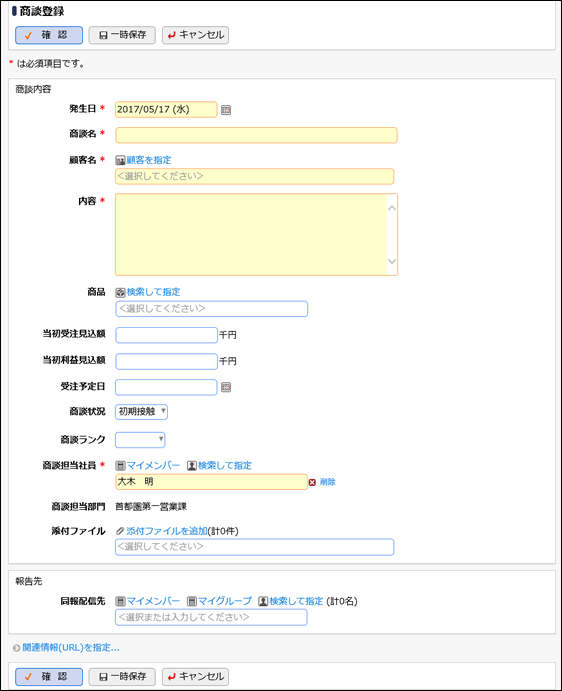
項目名 説明 発生日 *
発生日を入力します。
商談名 *
商談名を入力します。
顧客名 *
顧客を指定 をクリックし、商談先の顧客を指定します。
内容 *
商談内容を入力します。
商品
検索して指定 をクリックし、対象商品を選択します。
システム管理者が商品項目を使用しない設定にしている場合は表示されません。
参考:システム管理者は、コンタクト管理環境の設定で商品項目の使用可否を指定できます。当初受注見込額
受注見込額を入力します。
当初利益見込額
利益見込額を入力します。
受注予定日
受注予定日を入力します。
商談状況
商談状況を選択します。
商談ランク
商談ランクを選択します。
商談担当社員 *
商談担当社員を選択します。
商談担当部門
商談担当社員に選択した社員の部門名が表示されます。
添付ファイル
ファイルを添付する場合は、添付ファイルを追加 をクリックし、ファイルを添付してください。ファイル添付に関する詳細は、ユーザーズマニュアル 基本編「添付ファイル」を参照してください。
同報配信先
商談情報を所定の回覧先以外の社員に同報配信する場合に回覧先の社員を選択します。所定の回覧先の後ろに追加されます。
関連情報URL
関連情報(URL)を指定… をクリックすると、登録する情報に関連する情報のリンクを指定できます。関連情報URLに関する詳細は、ユーザーズマニュアル 基本編「関連情報URL」を参照してください。
システム管理者にて、商談画面に入力項目が追加されていた場合、添付ファイルと同報配信先の間に入力項目が表示されます。
-
確認ボタン をクリックします。
一時保存ボタン をクリックすると、一時保存できます。
一時保存した案件は、一覧画面から 一時保存(3)タブ をクリックし、一時保存一覧から内容を編集し登録を行います。一時保存している案件がある場合は、タブに件数が表示されます。 -
入力内容を確認し、問題がなければ 登録ボタン をクリックします。
商談内容を変更する
商談の登録内容に間違いがあった場合や、商談担当が変更になった場合などに商談内容の変更を行います。
商談内容の変更は、商談を登録した本人、および 商談担当者、商談担当部門の上司(審議者)となります。
なお、商談を登録した本人が、回覧完了前に変更を行う場合は、取下げを行う必要があります。但し、商談に対する業務報告が登録されている場合(取下げた業務報告を含む)、取下げは行えません。この場合は、取下げを行わずに直接編集を行います。
以降は、登録者が回覧中の商談(業務報告書が未登録の場合)を変更する手順を説明します。それ以外は、5 から参照してください。
-
商談一覧画面から変更する商談名をクリックします。
-
商談内容表示画面のパスワード欄に承認パスワードを入力します。
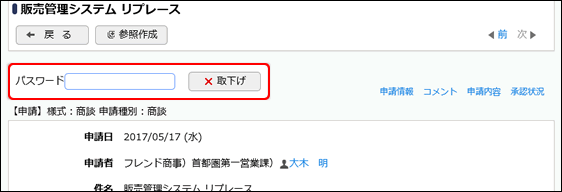
-
取下げボタン をクリックします。
-
取下げ確認画面が表示されます。内容を確認し、取下ボタン をクリックします。一覧画面に戻ります。
-
再度、商談一覧画面から変更する商談名をクリックします。
-
商談内容変更画面の 編集ボタン をクリックします。
■商談登録者が取下げ後、内容を表示した場合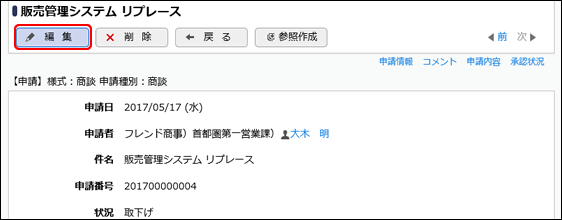 ■その他の場合
■その他の場合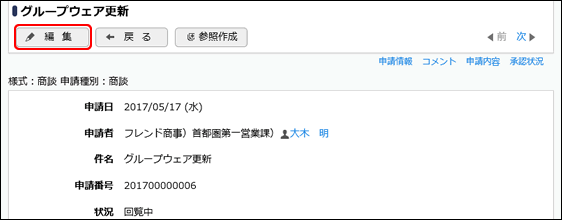
登録者の場合、削除ボタン をクリックすると、登録した商談の削除が行えます。
但し、業務報告が登録されている商談は削除できません。(取下げた業務報告を含む) -
商談の登録画面が表示されます。以降の操作は、商談の登録と同様です。
|
変更された商談は再度回覧されます。このとき、商談登録者以外が変更した場合、件名に「(変更)」という文字が付加され、新規に回覧されます。 |
参照作成する
過去の商談を参照し、新規に商談登録を行います。
-
商談一覧画面から、参照する商談の商談名をクリックします。
-
商談内容表示画面の 参照作成ボタン をクリックします。
-
商談の登録画面が表示されます。以降の操作は、商談の登録と同様です。
|
一覧から商談名をクリックし商談内容画面を参照すると、以下の情報を確認できます。
|
商談情報のCSV出力
商談情報を検索し、CSVファイルに出力できます。
商談情報をCSVファイルに出力する
|
個人設定にて出力ファイルの文字コードを指定できます。設定については ユーザーズマニュアル 基本編「共通設定」を参照してください。 |
-
CRM > 商談 をクリックします。
-
商談一覧画面で出力する商談の条件を指定し検索します。商談の検索については、「商談情報の照会」を参照してください。
-
商談一覧の CSV出力ボタン をクリックします。
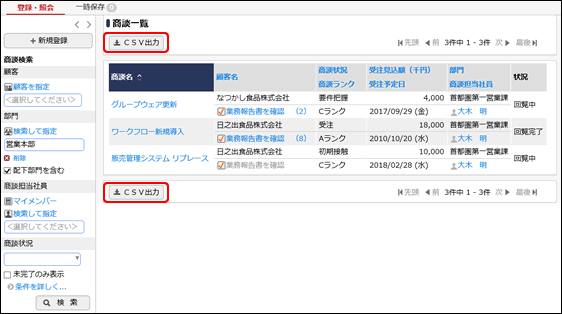
-
CSVダウンロード画面が表示されます。ダウンロード をクリックし、ファイルをダウンロードしてください。
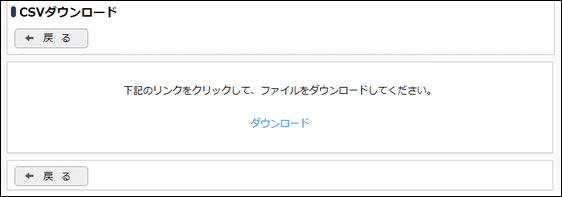
CSVファイルのレイアウトは「付録1 商談情報CSVレイアウト」を参照してください。